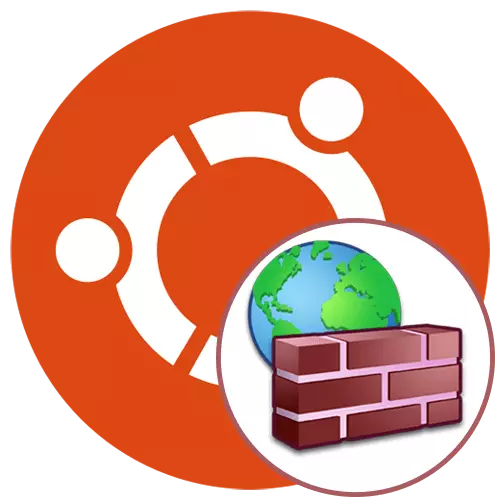
ಪ್ರತಿಯೊಂದು ಮುಂದುವರಿದ ಬಳಕೆದಾರ ಉಬುಂಟು ತನ್ನ ನೆಟ್ವರ್ಕ್ಗಾಗಿ ಭದ್ರತೆಯನ್ನು ಖಾತರಿಸುವಲ್ಲಿ ಆಸಕ್ತಿ ಹೊಂದಿದೆ. ಇದರ ಜೊತೆಗೆ, ಫೈರ್ವಾಲ್ನಲ್ಲಿ ನಿರ್ದಿಷ್ಟ ನಿಯಮಗಳನ್ನು ಮಾಡಿದ ನಂತರ ಮಾತ್ರ ಸರಿಯಾಗಿ ಕಾರ್ಯನಿರ್ವಹಿಸುವ ಕೆಲವು ನೆಟ್ವರ್ಕ್ ಉಪಯುಕ್ತತೆಗಳನ್ನು ಅನೇಕವು ಬಳಸುತ್ತವೆ. UFW (ಜಟಿಲವಲ್ಲದ ಫೈರ್ವಾಲ್) ನ ಉದಾಹರಣೆಗಾಗಿ ಫೈರ್ವಾಲ್ ಅನ್ನು ಕಾನ್ಫಿಗರ್ ಮಾಡುವ ಬಗ್ಗೆ ನಾವು ಇಂದು ಮಾತನಾಡಲು ಬಯಸುತ್ತೇವೆ. ಫೈರ್ವಾಲ್ನ ನಿಯಮಗಳನ್ನು ಅನುಷ್ಠಾನಗೊಳಿಸಲು ಇದು ಸುಲಭವಾದ ಸಾಧನವಾಗಿದೆ, ಆದ್ದರಿಂದ ಅನನುಭವಿ ಬಳಕೆದಾರರಿಗೆ ಮತ್ತು ತುಂಬಾ ಸಂಕೀರ್ಣವಾದ ಐಪಿಟಬಲ್ಸ್ ಕಾರ್ಯವಿಧಾನವನ್ನು ತೃಪ್ತಿಪಡಿಸದವರಿಗೆ ಶಿಫಾರಸು ಮಾಡಲಾಗಿದೆ. ಹಂತ ಹಂತವಾಗಿ ನೋಡೋಣ, ಇಡೀ ಸೆಟಪ್ ಕಾರ್ಯವಿಧಾನವನ್ನು ಪರಿಗಣಿಸಿ, ಸಾಧ್ಯವಾದಷ್ಟು ವಿವರವಾದ ಪ್ರತಿಯೊಂದು ಹೆಜ್ಜೆಯನ್ನು ಡಿಸ್ಅಸೆಂಬಲ್ ಮಾಡಿ.
ಉಬುಂಟುನಲ್ಲಿ UFW ಅನ್ನು ಕಾನ್ಫಿಗರ್ ಮಾಡಿ
UFW ಅನ್ನು ಆಪರೇಟಿಂಗ್ ಸಿಸ್ಟಮ್ಗೆ ಅನುಸ್ಥಾಪಿಸಲು ಅಗತ್ಯವಿಲ್ಲ ಏಕೆಂದರೆ ಇದು ಪೂರ್ವನಿಯೋಜಿತವಾಗಿ ಕಂಡುಬರುತ್ತದೆ. ಆದಾಗ್ಯೂ, ಪ್ರಮಾಣಿತ ರೂಪದಲ್ಲಿ, ಇದು ನಿಷ್ಕ್ರಿಯವಾಗಿದೆ ಮತ್ತು ಯಾವುದೇ ನಿಯಮಗಳನ್ನು ಹೊಂದಿಲ್ಲ. ಮೊದಲಿಗೆ, ನಾವು ಸಕ್ರಿಯಗೊಳಿಸುವಿಕೆಯನ್ನು ಎದುರಿಸುತ್ತೇವೆ, ಮತ್ತು ನಂತರ ಮುಖ್ಯ ಕಾರ್ಯಗಳನ್ನು ಪರಿಗಣಿಸುತ್ತೇವೆ. ಆದಾಗ್ಯೂ, ಆದ್ಯತೆಯನ್ನು ಸಿಂಟ್ಯಾಕ್ಸ್ನಿಂದ ಪರೀಕ್ಷಿಸಬೇಕು, ಮತ್ತು ಈ ಫೈರ್ವಾಲ್ ಅನ್ನು ನಡೆಯುತ್ತಿರುವ ಆಧಾರದ ಮೇಲೆ ಬಳಸಲು ಯೋಜಿಸುವ ಆ ಬಳಕೆದಾರರಿಗೆ ಇದು ಸಾಮಾನ್ಯವಾಗಿ ಕಾಳಜಿ ವಹಿಸುತ್ತದೆ.ಹಂತ 1: ಅಧ್ಯಯನ ಸಿಂಟ್ಯಾಕ್ಸ್
ನಿಮಗೆ ತಿಳಿದಿರುವಂತೆ, UFW ಒಂದು ಕನ್ಸೋಲ್ ಉಪಯುಕ್ತತೆಯಾಗಿದೆ, ಅಂದರೆ ಇದು ಸ್ಟ್ಯಾಂಡರ್ಡ್ "ಟರ್ಮಿನಲ್" ಅಥವಾ ಯಾವುದೇ ಇತರ ಬಳಕೆದಾರರ ಮೂಲಕ ನಡೆಸಲಾಗುತ್ತದೆ. ಈ ರೀತಿಯ ಪರಸ್ಪರ ಕ್ರಿಯೆಯನ್ನು ವಿಶೇಷವಾಗಿ ಸ್ಥಾಪಿಸಲಾದ ಆಜ್ಞೆಗಳ ಸಹಾಯದಿಂದ ಮಾಡಲಾಗುತ್ತದೆ. ಇವೆಲ್ಲವೂ ದಸ್ತಾವೇಜನ್ನು ಯಾವಾಗಲೂ ಇವೆ, ಆದರೆ ಇಂದಿನ ಸಲಕರಣೆಗಳ ಸಂದರ್ಭದಲ್ಲಿ, ವಸ್ತುಗಳ ದೊಡ್ಡ ಗುಂಪನ್ನು ಓದಲು ಅರ್ಥವಿಲ್ಲ. ಇನ್ಪುಟ್ ತತ್ವವು ಈ ರೀತಿ ಕಾಣುತ್ತದೆ: Sudo UFW ಆಯ್ಕೆಗಳು ಆಕ್ಷನ್ ನಿಯತಾಂಕಗಳು. ಸುಡೋ ಸೂಪರ್ಯೂಸರ್ ಪರವಾಗಿ ಓಡುವುದು ಜವಾಬ್ದಾರಿಯಾಗಿದೆ, UFW ಎಂಬ ಪ್ರೋಗ್ರಾಂ ಅನ್ನು ಸೂಚಿಸುವ ಪ್ರಮಾಣಿತ ವಾದ, ಮತ್ತು ಉಳಿದ ಪದಗುಚ್ಛಗಳು ಮತ್ತು ನಿಯಮಗಳನ್ನು ಸ್ಥಾಪಿಸಿದ ನಿಯಮಗಳನ್ನು ವ್ಯಾಖ್ಯಾನಿಸುತ್ತದೆ. ನಾವು ಹೆಚ್ಚು ವಿವರವಾಗಿ ನಿಲ್ಲಿಸಲು ಬಯಸುತ್ತೇವೆ.
- ಫೈರ್ವಾಲ್ ಅನ್ನು ತಿರುಗಿಸಲು ಪ್ರಮಾಣಿತ ಪ್ಯಾರಾಮೀಟರ್ ಅನ್ನು ಸಕ್ರಿಯಗೊಳಿಸಿ. ಈ ಸಂದರ್ಭದಲ್ಲಿ, ಇದನ್ನು ಸ್ವಯಂಲೋಡ್ಗೆ ಸ್ವಯಂಚಾಲಿತವಾಗಿ ಸೇರಿಸಲಾಗುತ್ತದೆ.
- ನಿಷ್ಕ್ರಿಯಗೊಳಿಸಿ - UFW ಅನ್ನು ನಿಷ್ಕ್ರಿಯಗೊಳಿಸಿ ಮತ್ತು ಅದನ್ನು ಆಟೋಲೋಡ್ನಿಂದ ತೆಗೆದುಹಾಕುತ್ತದೆ.
- ಮರುಲೋಡ್ - ಫೈರ್ವಾಲ್ ಅನ್ನು ಮರುಪ್ರಾರಂಭಿಸಲು ಬಳಸಲಾಗುತ್ತದೆ. ಹೊಸ ನಿಯಮಗಳನ್ನು ಸ್ಥಾಪಿಸಿದ ನಂತರ ವಿಶೇಷವಾಗಿ ಸಂಬಂಧಿತವಾಗಿದೆ.
- ಡೀಫಾಲ್ಟ್ - ಮುಂದಿನ ಆಯ್ಕೆಯನ್ನು ಪೂರ್ವನಿಯೋಜಿತವಾಗಿ ಸ್ಥಾಪಿಸಲಾಗುವುದು ಎಂದು ಸೂಚಿಸುತ್ತದೆ.
- ಲಾಗಿಂಗ್ - ಲಾಗ್ ಫೈಲ್ಗಳ ರಚನೆಯನ್ನು ಸಕ್ರಿಯಗೊಳಿಸುತ್ತದೆ ಇದರಲ್ಲಿ ಫೈರ್ವಾಲ್ನ ಕ್ರಿಯೆಯ ಮೇಲಿನ ಎಲ್ಲಾ ಮೂಲಭೂತ ಮಾಹಿತಿಗಳನ್ನು ಸಂಗ್ರಹಿಸಲಾಗುತ್ತದೆ.
- ಮರುಹೊಂದಿಸಿ - ಎಲ್ಲಾ ಸೆಟ್ಟಿಂಗ್ಗಳನ್ನು ಸ್ಟ್ಯಾಂಡರ್ಡ್ಗೆ ಮರುಹೊಂದಿಸುತ್ತದೆ.
- ಸ್ಥಿತಿ - ಪ್ರಸ್ತುತ ರಾಜ್ಯವನ್ನು ವೀಕ್ಷಿಸಲು ಬಳಸಲಾಗುತ್ತದೆ.
- ತೋರಿಸು - ಫೈರ್ವಾಲ್ ವರದಿಗಳ ತ್ವರಿತ ನೋಟ. ಹೆಚ್ಚುವರಿ ಆಯ್ಕೆಗಳು ಈ ನಿಯತಾಂಕಕ್ಕೆ ಅನ್ವಯಿಸುತ್ತವೆ, ಆದರೆ ನಾವು ಅವುಗಳನ್ನು ಪ್ರತ್ಯೇಕ ಹಂತದಲ್ಲಿ ಮಾತನಾಡುತ್ತೇವೆ.
- ಅನುಮತಿ ನಿಯಮಗಳನ್ನು ಸೇರಿಸುವಾಗ ಅನುಮತಿಸಲಾಗಿದೆ.
- ನಿರಾಕರಣೆ ಒಂದೇ, ಆದರೆ ನಿಷೇಧಿಸಲು ಅನ್ವಯಿಸಲಾಗಿದೆ.
- ತಿರಸ್ಕರಿಸು - ತಿರಸ್ಕರಿಸುವ ನಿಯಮವನ್ನು ಸೇರಿಸುತ್ತದೆ.
- ಮಿತಿ - ಸೀಮಿತಗೊಳಿಸುವ ನಿಯಮಗಳನ್ನು ಸ್ಥಾಪಿಸುವುದು.
- ಅಳಿಸಿ - ನಿರ್ದಿಷ್ಟ ನಿಯಮವನ್ನು ತೆಗೆದುಹಾಕುತ್ತದೆ.
- ಇನ್ಸರ್ಟ್ - ನಿಯಮವನ್ನು ಒಳಸೇರಿಸುತ್ತದೆ.
ನೀವು ನೋಡಬಹುದು ಎಂದು, ಬಹಳಷ್ಟು ತಂಡಗಳು ಇಲ್ಲ. ಅವರು ಇತರ ಲಭ್ಯವಿರುವ ಫೈರ್ವಾಲ್ಗಳಲ್ಲಿ ನಿಖರವಾಗಿ ಕಡಿಮೆ ಇದ್ದಾರೆ, ಮತ್ತು UFW ನೊಂದಿಗೆ ಸಂವಹನ ನಡೆಸಲು ಹಲವಾರು ಪ್ರಯತ್ನಗಳ ನಂತರ ಸಿಂಟ್ಯಾಕ್ಸ್ ಅನ್ನು ನೀವು ನೆನಪಿಸಿಕೊಳ್ಳಬಹುದು. ಸಂರಚನೆಯ ಉದಾಹರಣೆಯನ್ನು ನಿಭಾಯಿಸಲು ಮಾತ್ರ ಉಳಿದಿದೆ, ಇಂದಿನ ವಸ್ತುಗಳ ಕೆಳಗಿನ ಹಂತಗಳನ್ನು ಮೀಸಲಿಡಲಾಗುತ್ತದೆ.
ಹೆಜ್ಜೆ 2: ಸಕ್ರಿಯಗೊಳಿಸಿ / ನಿಷ್ಕ್ರಿಯಗೊಳಿಸಿ / ಸೆಟ್ಟಿಂಗ್ಗಳನ್ನು ಮರುಹೊಂದಿಸಿ
ನಾವು ಹಲವಾರು ಸಂರಚನಾ ಕ್ಷಣಗಳನ್ನು ಒಂದು ಹಂತದಲ್ಲಿ ಹೈಲೈಟ್ ಮಾಡಲು ನಿರ್ಧರಿಸಿದ್ದೇವೆ, ಏಕೆಂದರೆ ಅವುಗಳು ಭಾಗಶಃ ಪರಸ್ಪರ ಸಂಬಂಧ ಹೊಂದಿರುತ್ತವೆ ಮತ್ತು ಅನುಷ್ಠಾನಕ್ಕೆ ಹೋಲುತ್ತವೆ. ನೀವು ಈಗಾಗಲೇ ತಿಳಿದಿರುವಂತೆ, UFW ಆರಂಭದಲ್ಲಿ ಸಂಪರ್ಕ ಕಡಿತಗೊಂಡಿದೆ, ಆದ್ದರಿಂದ ಕೇವಲ ಒಂದು ಆಜ್ಞೆಯನ್ನು ಅನ್ವಯಿಸುವ ಮೂಲಕ ಅದನ್ನು ಸಕ್ರಿಯಗೊಳಿಸೋಣ.
- ಅನ್ವಯಗಳೊಂದಿಗೆ ಫಲಕವನ್ನು ತೆರೆಯಿರಿ ಮತ್ತು "ಟರ್ಮಿನಲ್" ಅನ್ನು ಓಡಿಸಿ. ನೀವು ಕನ್ಸೋಲ್ ಅನ್ನು ಮತ್ತು ಇನ್ನೊಂದು ರೀತಿಯಲ್ಲಿ ಅನುಕೂಲಕರವಾಗಿ ತೆರೆಯಬಹುದು.
- ಸಕ್ರಿಯಗೊಳಿಸುವಿಕೆಯನ್ನು ನಿರ್ವಹಿಸುವ ಮೊದಲು, ಚೆಕ್, ಬಹುಶಃ ನೀವು ಅಥವಾ ಇನ್ನೊಂದು ಅಪ್ಲಿಕೇಶನ್ ಈಗಾಗಲೇ ಫೈರ್ವಾಲ್ ಅನ್ನು ಸಕ್ರಿಯಗೊಳಿಸಿದೆ. Sudo UFW ಸ್ಥಿತಿ ಆಜ್ಞೆಯನ್ನು ನಮೂದಿಸುವ ಮೂಲಕ ಇದನ್ನು ಮಾಡಲಾಗುತ್ತದೆ.
- ಸೂಪರ್ಯೂಸರ್ ಹಕ್ಕುಗಳನ್ನು ಪಡೆಯಲು ಮತ್ತು Enter ಅನ್ನು ಒತ್ತಿ ಪಾಸ್ವರ್ಡ್ ಅನ್ನು ನಮೂದಿಸಿ. ಅದೇ ಸಮಯದಲ್ಲಿ, ಇನ್ಪುಟ್ ವಿಧಾನ ಅಕ್ಷರಗಳನ್ನು ಭದ್ರತಾ ಸಾಲಿನಲ್ಲಿ ಪ್ರದರ್ಶಿಸಲಾಗುವುದಿಲ್ಲ ಎಂಬುದನ್ನು ಗಮನಿಸಿ.
- ಹೊಸ ಸಾಲಿನಲ್ಲಿ ನೀವು ಪ್ರಸ್ತುತ UFW ಯ ಬಗ್ಗೆ ಮಾಹಿತಿಯನ್ನು ಸ್ವೀಕರಿಸುತ್ತೀರಿ.
- ಫೈರ್ವಾಲ್ನ ಸಕ್ರಿಯಗೊಳಿಸುವಿಕೆಯು ಈಗಾಗಲೇ ಉಲ್ಲೇಖಿಸಲಾದ ಪ್ಯಾರಾಮೀಟರ್ ಮೂಲಕ ನಡೆಸಲಾಗುತ್ತದೆ, ಮತ್ತು ಇಡೀ ಆಜ್ಞೆಯು ಈ ರೀತಿ ಕಾಣುತ್ತದೆ: sudo UFW ಸಕ್ರಿಯಗೊಳಿಸಿ.
- ಫೈರ್ವಾಲ್ ಅನ್ನು ಸಕ್ರಿಯಗೊಳಿಸಲಾಗುತ್ತದೆ ಮತ್ತು ಆಪರೇಟಿಂಗ್ ಸಿಸ್ಟಮ್ನೊಂದಿಗೆ ರನ್ ಆಗುತ್ತದೆ ಎಂದು ನೀವು ತಿಳಿಸುತ್ತೀರಿ.
- Sudo UFW ಅನ್ನು ಮುಚ್ಚಲು ನಿಷ್ಕ್ರಿಯಗೊಳಿಸಿ.
- ನಿಷ್ಕ್ರಿಯಗೊಳಿಸುವಿಕೆಯು ಬಹುತೇಕ ಒಂದೇ ಸಂದೇಶವನ್ನು ಸೂಚಿಸುತ್ತದೆ.
- ಭವಿಷ್ಯದಲ್ಲಿ, ನೀವು ನಿಯಮಗಳನ್ನು ಮರುಹೊಂದಿಸಬೇಕಾದರೆ ಅಥವಾ ನೀವು ಇದೀಗ ಇದನ್ನು ಮಾಡಬೇಕಾದರೆ, Sudo UFW ರೀಸೆಟ್ ಆಜ್ಞೆಯನ್ನು ಸೇರಿಸಿ ಮತ್ತು Enter ಕೀಲಿಯನ್ನು ಒತ್ತಿರಿ.
- ಸೂಕ್ತ ಉತ್ತರವನ್ನು ಆಯ್ಕೆ ಮಾಡುವ ಮೂಲಕ ಮರುಹೊಂದಿಸಿ ದೃಢೀಕರಿಸಿ.
- ಬ್ಯಾಕ್ಅಪ್ ವಿಳಾಸಗಳೊಂದಿಗೆ ನೀವು ಆರು ವಿಭಿನ್ನ ಸಾಲುಗಳನ್ನು ನೋಡುತ್ತೀರಿ. ನಿಯತಾಂಕಗಳನ್ನು ಪುನಃಸ್ಥಾಪಿಸಲು ಈ ಸ್ಥಳಕ್ಕೆ ನೀವು ಯಾವುದೇ ಸಮಯದಲ್ಲಿ ಚಲಿಸಬಹುದು.
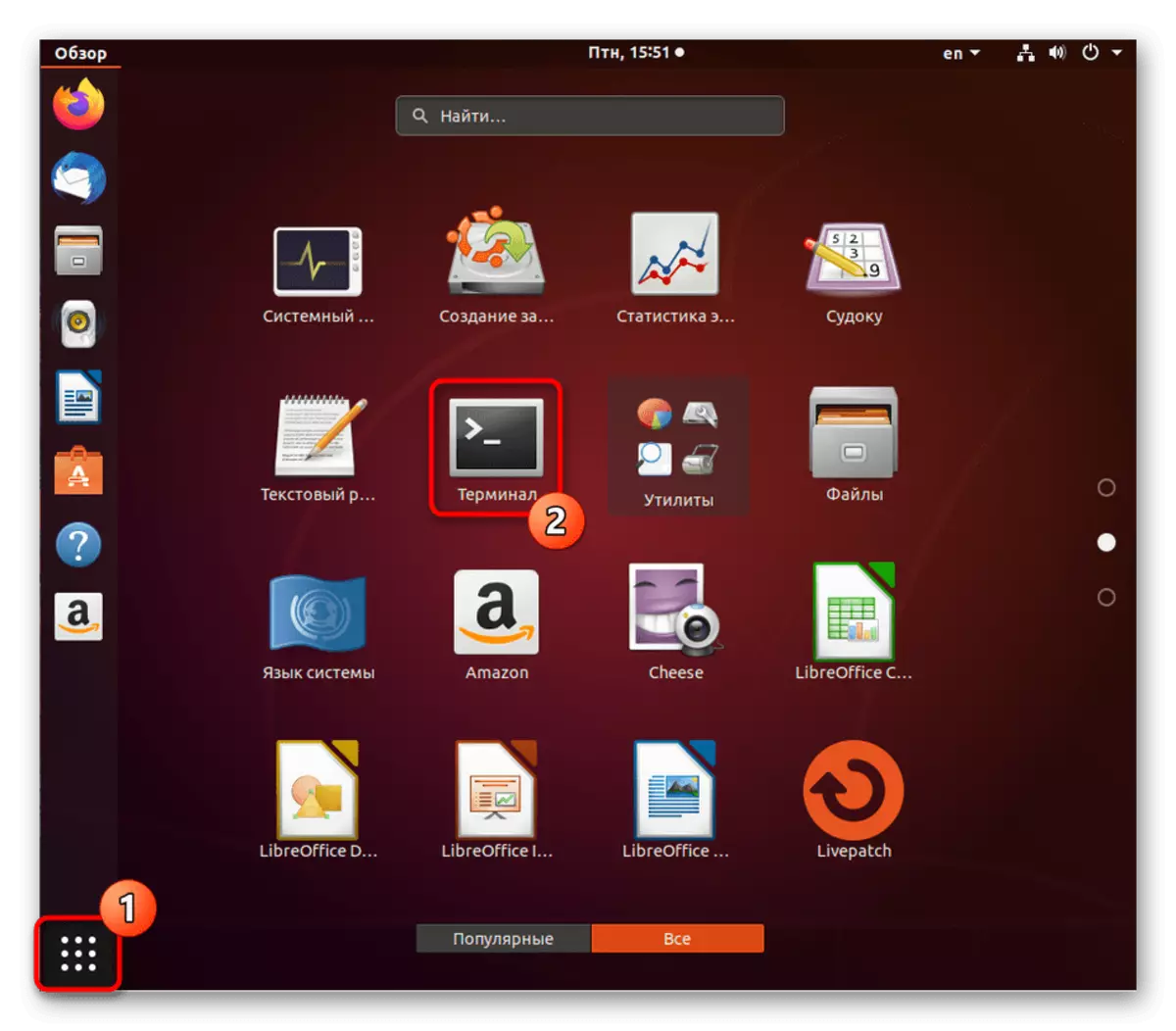

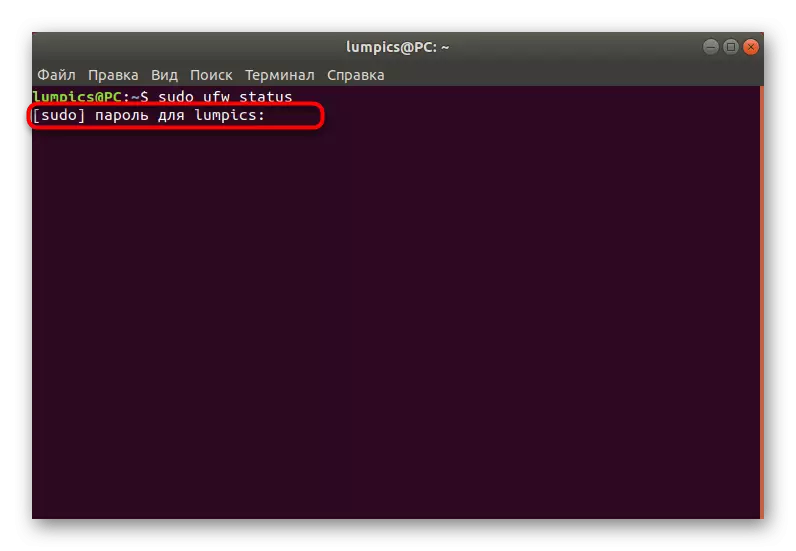

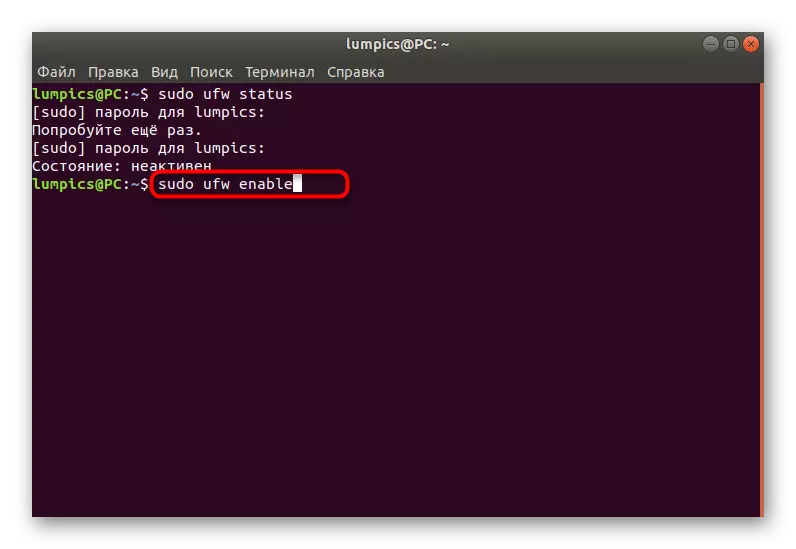
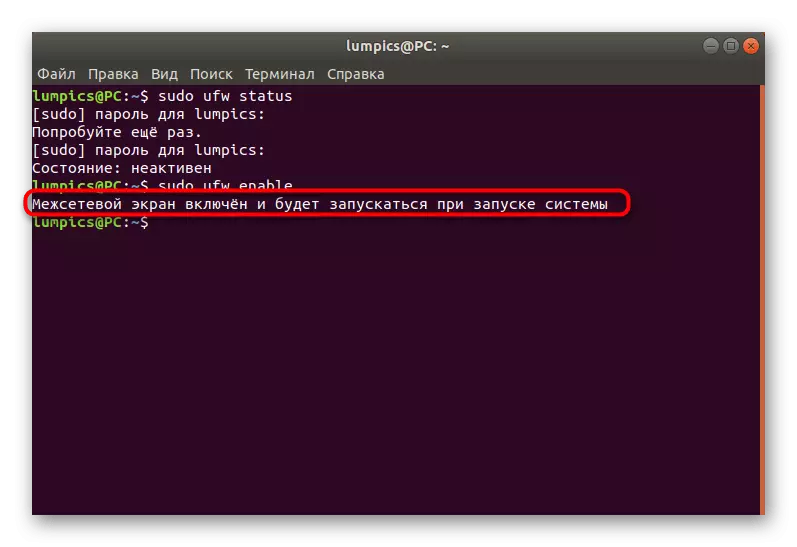

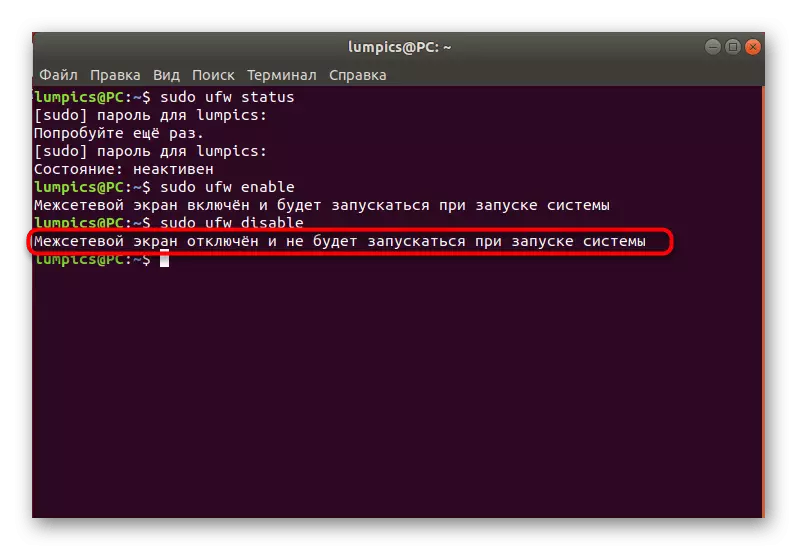
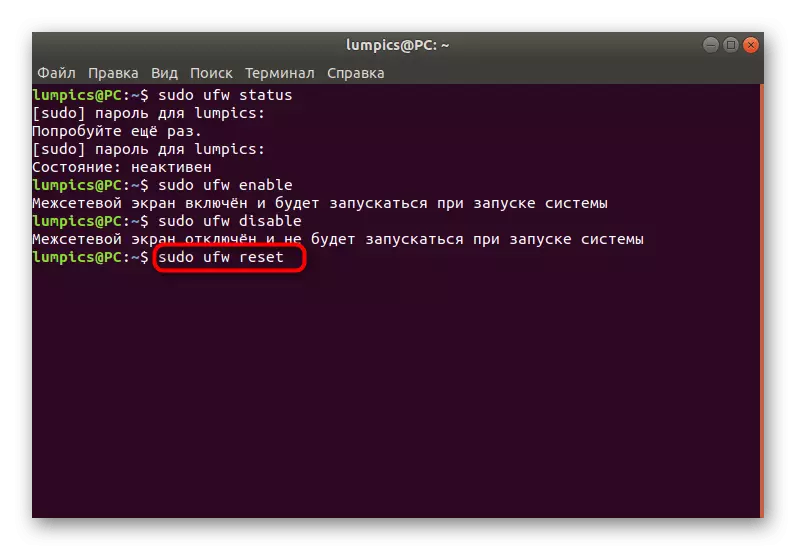
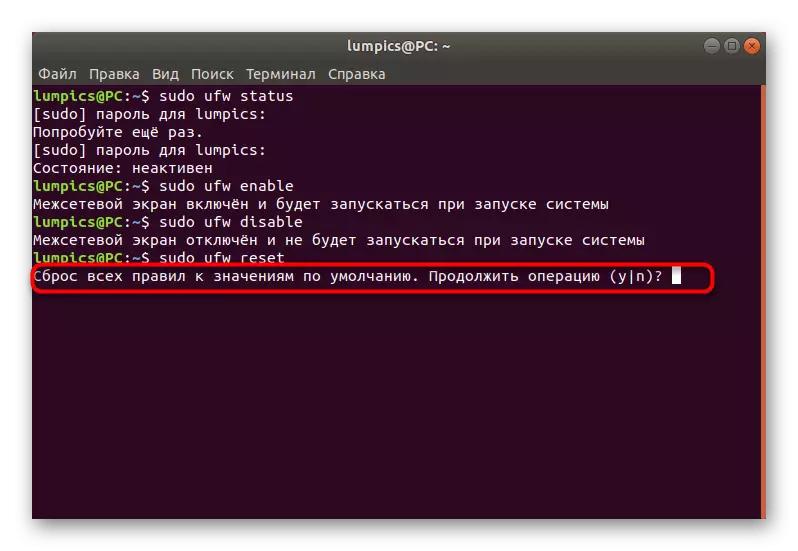
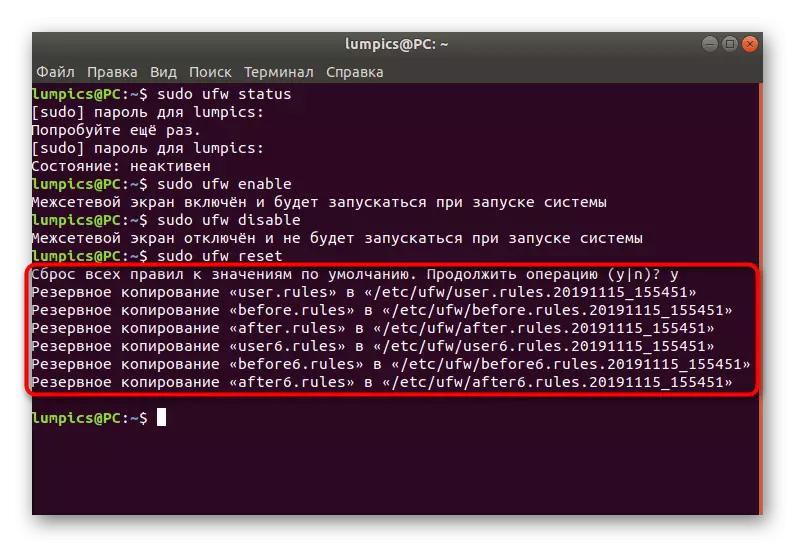
ಪರಿಗಣನೆಯಡಿಯಲ್ಲಿ ಫೈರ್ವಾಲ್ನ ಸಾಮಾನ್ಯ ವರ್ತನೆಯನ್ನು ನಿರ್ವಹಿಸುವುದಕ್ಕೆ ಯಾವ ರೀತಿಯ ತಂಡಗಳು ಜವಾಬ್ದಾರರಾಗಿರುವುದಾಗಿ ಈಗ ನಿಮಗೆ ತಿಳಿದಿದೆ. ಎಲ್ಲಾ ಇತರ ಹಂತಗಳು ಕಾನ್ಫಿಗರೇಶನ್ನ ಮೇಲೆ ಮಾತ್ರ ಕೇಂದ್ರೀಕರಿಸುತ್ತವೆ, ಮತ್ತು ನಿಯತಾಂಕಗಳನ್ನು ತಮ್ಮನ್ನು ಒಂದು ಉದಾಹರಣೆಯಾಗಿ ನೀಡಲಾಗುತ್ತದೆ, ಅಂದರೆ, ನಿಮ್ಮ ಅಗತ್ಯಗಳಿಂದ ನಿರಾಕರಿಸುವುದು ಅವುಗಳನ್ನು ಬದಲಿಸಬೇಕು.
ಹಂತ 3: ಡೀಫಾಲ್ಟ್ ನಿಯಮಗಳನ್ನು ಹೊಂದಿಸಲಾಗುತ್ತಿದೆ
ಕಡ್ಡಾಯವಾಗಿ, ಪ್ರತ್ಯೇಕವಾಗಿ ಉಲ್ಲೇಖಿಸದ ಎಲ್ಲಾ ಒಳಬರುವ ಮತ್ತು ಹೊರಹೋಗುವ ಸಂಯುಕ್ತಗಳಿಗೆ ಸಂಬಂಧಿಸಿರುವ ಡೀಫಾಲ್ಟ್ ನಿಯಮಗಳನ್ನು ಅನ್ವಯಿಸಿ. ಇದರರ್ಥ ಕೈಯಾರೆ ಸೂಚಿಸದ ಎಲ್ಲಾ ಒಳಬರುವ ಸಂಪರ್ಕಗಳು ನಿರ್ಬಂಧಿಸಲ್ಪಡುತ್ತವೆ, ಮತ್ತು ಹೊರಹೋಗುವಿಕೆಯು ಯಶಸ್ವಿಯಾಗಿದೆ. ಇಡೀ ಯೋಜನೆಯನ್ನು ಈ ಕೆಳಗಿನಂತೆ ಅಳವಡಿಸಲಾಗಿದೆ:
- ಕನ್ಸೋಲ್ನ ಹೊಸ ಅಧಿವೇಶನವನ್ನು ರನ್ ಮಾಡಿ ಮತ್ತು ಸುಡೋ ಯುಎಫ್ಡಬ್ಲ್ಯೂ ಡೀಫಾಲ್ಟ್ ಒಳಬರುವ ಆಜ್ಞೆಯನ್ನು ನಿರಾಕರಿಸುತ್ತಾರೆ. Enter ಕೀಲಿಯನ್ನು ಒತ್ತುವುದರ ಮೂಲಕ ಅದನ್ನು ಸಕ್ರಿಯಗೊಳಿಸಿ. ನೀವು ಈಗಾಗಲೇ ನಿರ್ದಿಷ್ಟಪಡಿಸಿದ ಸಿಂಟ್ಯಾಕ್ಸ್ ನಿಯಮಗಳೊಂದಿಗೆ ನೀವೇ ಪರಿಚಿತರಾಗಿದ್ದರೆ, ಇದರರ್ಥ ಎಲ್ಲಾ ಒಳಬರುವ ಸಂಪರ್ಕಗಳನ್ನು ನಿರ್ಬಂಧಿಸುವುದು ಎಂದರ್ಥ.
- ಕಡ್ಡಾಯವಾಗಿ, ನೀವು ಸೂಪರ್ಯೂಸರ್ ಪಾಸ್ವರ್ಡ್ ಅನ್ನು ನಮೂದಿಸಬೇಕಾಗುತ್ತದೆ. ನೀವು ಹೊಸ ಕನ್ಸೋಲ್ ಅಧಿವೇಶನವನ್ನು ಪ್ರಾರಂಭಿಸಿದಾಗ ಪ್ರತಿ ಬಾರಿ ನೀವು ಅದನ್ನು ಸೂಚಿಸುತ್ತೀರಿ.
- ಆಜ್ಞೆಯನ್ನು ಅನ್ವಯಿಸಿದ ನಂತರ, ಡೀಫಾಲ್ಟ್ ನಿಯಮವು ಜಾರಿಗೆ ಬಂದಿದೆ ಎಂದು ನಿಮಗೆ ತಿಳಿಸಲಾಗುವುದು.
- ಅಂತೆಯೇ, ಹೊರಹೋಗುವ ಸಂಯುಕ್ತಗಳನ್ನು ಪರಿಹರಿಸುವ ಎರಡನೇ ಆಜ್ಞೆಯನ್ನು ನೀವು ಹೊಂದಿಸಬೇಕಾಗುತ್ತದೆ. ಇದು ತೋರುತ್ತಿದೆ: sudo UFW ಡೀಫಾಲ್ಟ್ ಹೊರಹೋಗುವ ಅವಕಾಶ.
- ಮತ್ತೊಮ್ಮೆ ಒಂದು ಸಂದೇಶವು ನಿಯಮದ ಅನ್ವಯದಲ್ಲಿ ಕಾಣಿಸಿಕೊಳ್ಳುತ್ತದೆ.
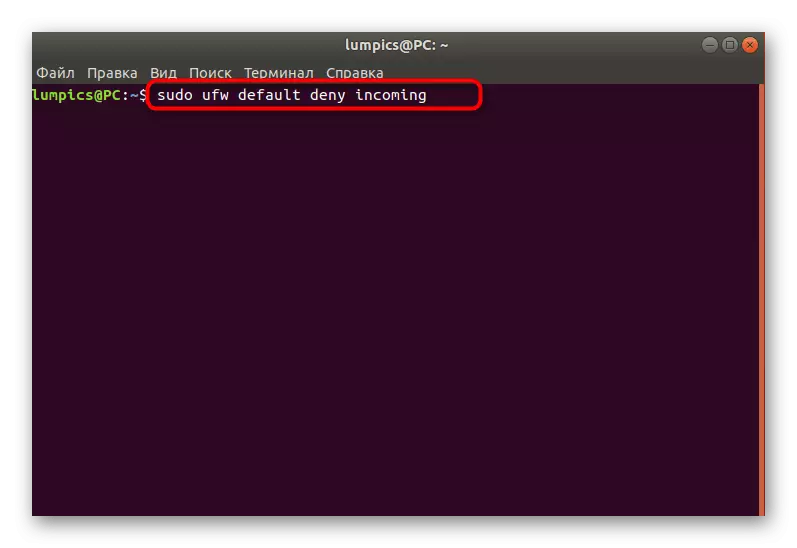
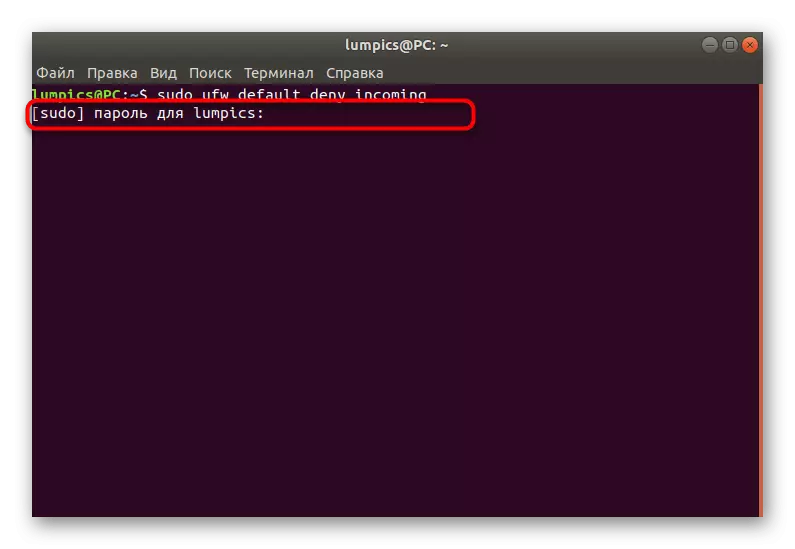
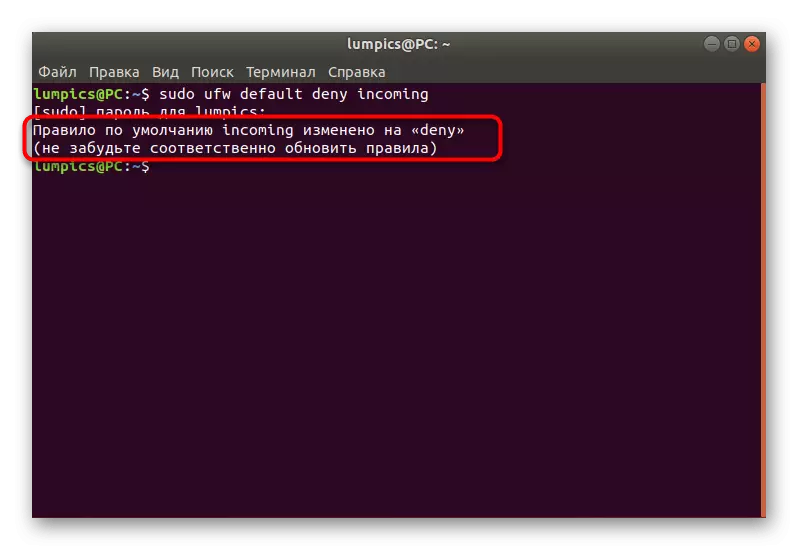


ಈಗ ಅಜ್ಞಾತ ಒಳಬರುವ ಸಂಪರ್ಕ ಪ್ರಯತ್ನಗಳು ಯಶಸ್ವಿಯಾಗಲಿವೆ ಮತ್ತು ನಿಮ್ಮ ನೆಟ್ವರ್ಕ್ ಅನ್ನು ಪ್ರವೇಶಿಸಲು ಯಾರಾದರೂ ಸಾಧ್ಯವಾಗುತ್ತದೆ ಎಂಬ ಅಂಶದ ಬಗ್ಗೆ ಚಿಂತಿಸಬಾರದು. ನೀವು ಸಂಪೂರ್ಣವಾಗಿ ಒಳಬರುವ ಸಂಪರ್ಕ ಪ್ರಯತ್ನಗಳನ್ನು ನಿರ್ಬಂಧಿಸಲು ಹೋಗುತ್ತಿಲ್ಲವಾದರೆ, ಮೇಲಿನ ನಿಯಮವನ್ನು ಬಿಟ್ಟುಬಿಡಿ ಮತ್ತು ನಿಮ್ಮ ಸ್ವಂತ ಸೃಷ್ಟಿಗೆ ತೆರಳಿ, ಮುಂದಿನ ಹಂತವನ್ನು ವಿವರವಾಗಿ ಅಧ್ಯಯನ ಮಾಡಿ.
ಹಂತ 4: ಫೈರ್ವಾಲ್ನ ನಿಮ್ಮ ಸ್ವಂತ ನಿಯಮಗಳನ್ನು ಸೇರಿಸುವುದು
ಫೈರ್ವಾಲ್ ನಿಯಮಗಳು - ಯಾವ ಬಳಕೆದಾರರಿಗೆ ಮತ್ತು UFW ಅನ್ನು ಬಳಸುವ ಮುಖ್ಯ ಹೊಂದಾಣಿಕೆಯ ಆಯ್ಕೆ. ಪ್ರವೇಶದಿಂದ ಅನುಮತಿಯ ಉದಾಹರಣೆಯನ್ನು ನಾವು ಪರಿಗಣಿಸುತ್ತೇವೆ, ಹಾಗೆಯೇ ಈಗ ಬಂದರುಗಳಿಂದ ತಡೆಗಟ್ಟುವ ಬಗ್ಗೆ ಮರೆಯುವುದಿಲ್ಲ, ಓಪನ್ಸ್ಶ್ ಉಪಕರಣವನ್ನು ನೋಡಿ. ಪ್ರಾರಂಭಿಸಲು, ನಿಯಮಗಳನ್ನು ಸೇರಿಸುವ ಜವಾಬ್ದಾರಿಯುತ ಹೆಚ್ಚುವರಿ ಸಿಂಟ್ಯಾಕ್ಸ್ ಆಜ್ಞೆಗಳನ್ನು ನೀವು ನೆನಪಿಟ್ಟುಕೊಳ್ಳಬೇಕು:
- Ufw allow_name_
- UFW ಪೋರ್ಟ್ ಅನ್ನು ಅನುಮತಿಸಿ
- UFW ಪೋರ್ಟ್ / ಪ್ರೋಟೋಕಾಲ್ ಅನ್ನು ಅನುಮತಿಸಿ
ಅದರ ನಂತರ, ನೀವು ಸುರಕ್ಷಿತವಾಗಿ ಅನುಮತಿ ಅಥವಾ ನಿಷೇಧಿತ ನಿಯಮಗಳನ್ನು ರಚಿಸುವುದನ್ನು ಪ್ರಾರಂಭಿಸಬಹುದು. ಸಲುವಾಗಿ ಪ್ರತಿ ರೀತಿಯ ರಾಜಕಾರಣಿಗಳೊಂದಿಗೆ ವ್ಯವಹರಿಸೋಣ.
- Sudo UFW ಅನ್ನು ಬಳಸಿಕೊಂಡು OPENSSH ಅನ್ನು ಸೇವಾ ಬಂದರುಗಳಿಗೆ ಪ್ರವೇಶವನ್ನು ತೆರೆಯಲು ಅನುಮತಿಸಿ.
- ನಿಯಮಗಳನ್ನು ನವೀಕರಿಸಲಾಗಿದೆ ಎಂದು ನಿಮಗೆ ತಿಳಿಸಲಾಗುವುದು.
- ಪೋರ್ಟ್ ಅನ್ನು ಸೂಚಿಸುವ ಮೂಲಕ ನೀವು ಪ್ರವೇಶವನ್ನು ತೆರೆಯಬಹುದು, ಸೇವಾ ಹೆಸರಿನ ಹೆಸರು ಅಲ್ಲ, ಈ ರೀತಿ ಕಾಣುತ್ತದೆ: Sudo UFW 22 ಅನ್ನು ಅನುಮತಿಸಿ.
- ಅದೇ ವಿಷಯ ಪೋರ್ಟ್ / ಪ್ರೊಟೊಕಾಲ್ ಮೂಲಕ ನಡೆಯುತ್ತದೆ - Sudo UFW 22 / TCP ಅನ್ನು ಅನುಮತಿಸುತ್ತದೆ.
- ನಿಯಮಗಳನ್ನು ಮಾಡಿದ ನಂತರ, Sudo UFW ಅಪ್ಲಿಕೇಶನ್ ಪಟ್ಟಿಯಲ್ಲಿ ಪ್ರವೇಶಿಸುವ ಮೂಲಕ ಲಭ್ಯವಿರುವ ಅನ್ವಯಗಳ ಪಟ್ಟಿಯನ್ನು ಪರಿಶೀಲಿಸಿ. ಎಲ್ಲವನ್ನೂ ಯಶಸ್ವಿಯಾಗಿ ಅನ್ವಯಿಸಿದರೆ, ಅಗತ್ಯವಿರುವ ಸೇವೆಯು ಈ ಕೆಳಗಿನ ಸಾಲುಗಳಲ್ಲಿ ಒಂದಾಗುತ್ತದೆ.
- ಅನುಮತಿಗಳಂತೆ ಮತ್ತು ಬಂದರುಗಳ ಮೇಲೆ ಟ್ರಾಫಿಕ್ ಪ್ರಸರಣವನ್ನು ನಿಷೇಧಿಸುತ್ತದೆ, UFW ಅನ್ನು ಅನುಮತಿಸುವ ಮೂಲಕ ಇದನ್ನು ನಮೂದಿಸುವುದರ ಮೂಲಕ ಇದನ್ನು ಮಾಡಲಾಗುತ್ತದೆ. ಸ್ಕ್ರೀನ್ಶಾಟ್ನಲ್ಲಿ, ನೀವು ಬಂದರುಗಳಲ್ಲಿ ಹೊರಹೋಗುವ ಸಂಚಾರದ ರೆಸಲ್ಯೂಶನ್ಗೆ ಉದಾಹರಣೆಯನ್ನು ನೋಡಿ (ಸುಡೋ ಯುಎಫ್ಡಬ್ಲ್ಯೂಪಿ 80 / ಟಿಸಿಪಿಗೆ ಅವಕಾಶ ಮಾಡಿಕೊಡುತ್ತದೆ), ಹಾಗೆಯೇ ಭಾಗದಲ್ಲಿನ ಅದೇ ದಿಕ್ಕಿನಲ್ಲಿ ನೀತಿಗಳನ್ನು ನಿಷೇಧಿಸುತ್ತದೆ (80 / TCP ಯಲ್ಲಿ Sudo UFW ನಿರಾಕರಣೆ).
- ವ್ಯಾಪಕ ಸಿಂಟ್ಯಾಕ್ಸ್ ಹೆಸರನ್ನು ಪ್ರವೇಶಿಸುವ ಮೂಲಕ ನೀತಿಯನ್ನು ಸೇರಿಸುವ ಒಂದು ಉದಾಹರಣೆಯಲ್ಲಿ ನೀವು ಆಸಕ್ತಿ ಹೊಂದಿದ್ದರೆ, ip_nage port_name ಗೆ ip_nage port_name ನಿಂದ ip_nage port_name ಗೆ UFW ಅನ್ನು ಅನುಮತಿಸಿ ಪ್ರೋಟೋ ಉದಾಹರಣೆ ಪ್ರೋಟೋಕಾಲ್ ಅನ್ನು ಬಳಸಿ.


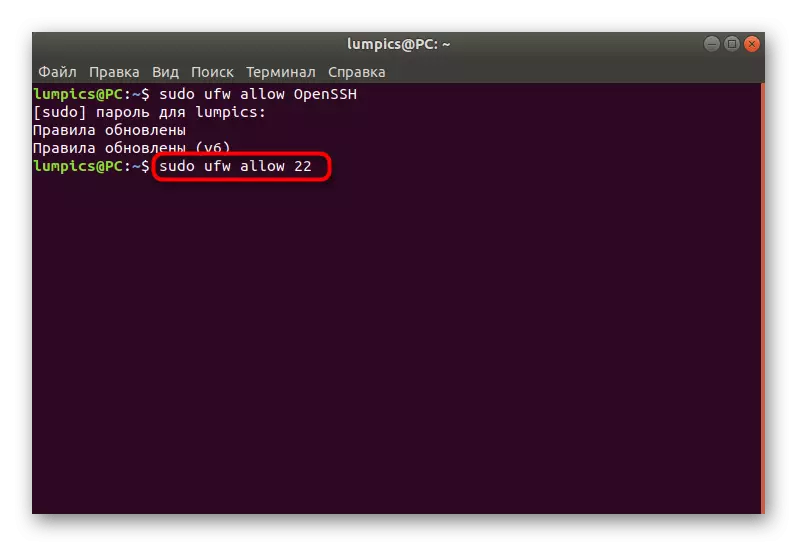
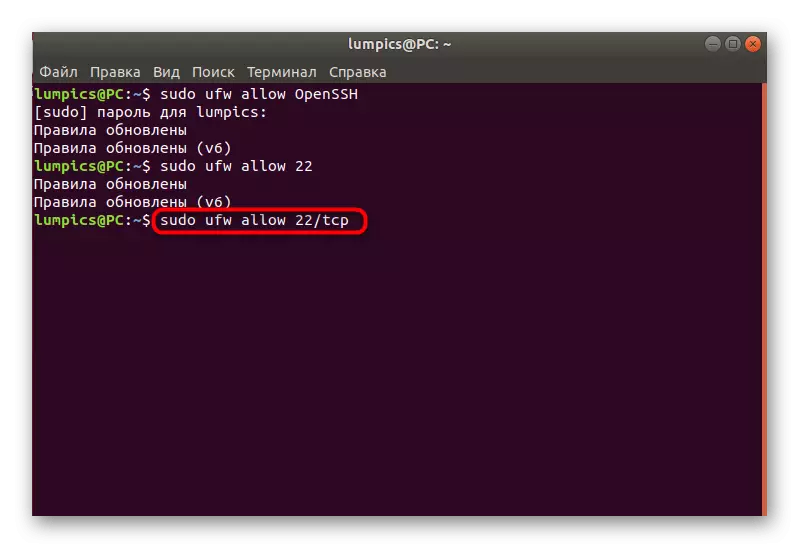
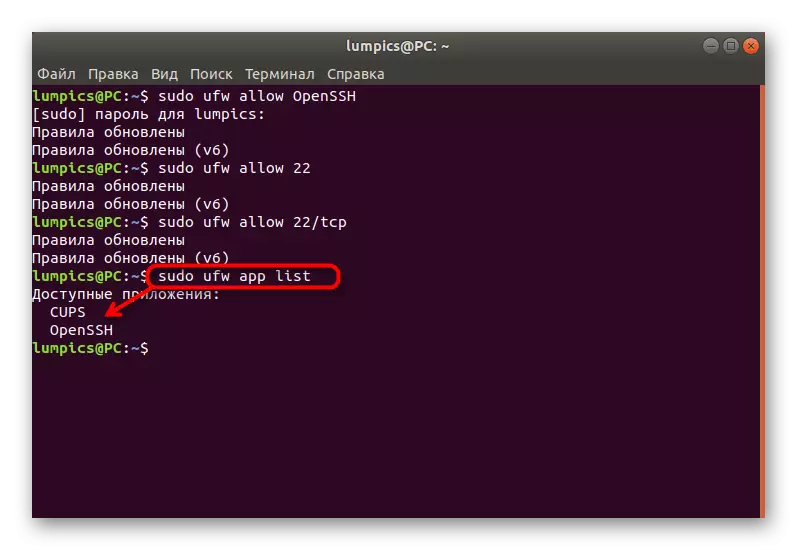
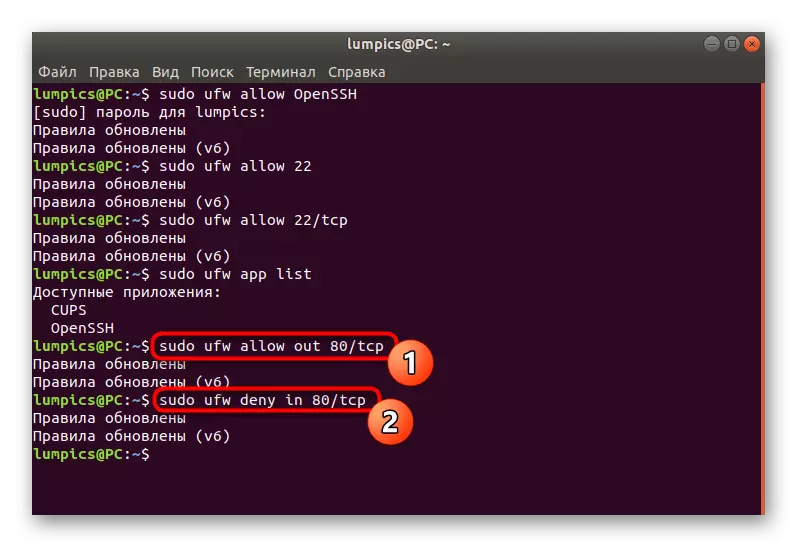

ಹಂತ 5: ಮಿತಿ ನಿಯಮಗಳನ್ನು ಅನುಸ್ಥಾಪಿಸುವುದು
ಪ್ರತ್ಯೇಕ ಹಂತದಲ್ಲಿ ಮಿತಿ ನಿಯಮಗಳ ಅನುಸ್ಥಾಪನೆಯ ವಿಷಯವನ್ನು ನಾವು ತಂದಿದ್ದೇವೆ, ಏಕೆಂದರೆ ಇದರ ಬಗ್ಗೆ ಇನ್ನಷ್ಟು ಮಾತನಾಡಲು ಇದು ಅಗತ್ಯವಾಗಿರುತ್ತದೆ. ಈ ನಿಯಮವು ಸಂಪರ್ಕಿತ ಐಪಿ ವಿಳಾಸಗಳ ಸಂಖ್ಯೆಯನ್ನು ಒಂದು ಪೋರ್ಟ್ಗೆ ಸೀಮಿತಗೊಳಿಸುತ್ತದೆ. ಈ ನಿಯತಾಂಕದ ಅತ್ಯಂತ ಸ್ಪಷ್ಟವಾದ ಬಳಕೆಯು ಪಾಸ್ವರ್ಡ್ಗಳನ್ನು ಉದ್ದೇಶಿಸುವ ದಾಳಿಗಳ ವಿರುದ್ಧ ರಕ್ಷಿಸುವುದು. ಈ ರೀತಿಯ ಪ್ರಮಾಣಿತ ನೀತಿಗಳ ಸ್ಥಾಪನೆ:
- ಕನ್ಸೋಲ್ನಲ್ಲಿ, sudo ufw ssh / tcp ಮಿತಿಯನ್ನು ಮತ್ತು Enter ಅನ್ನು ಕ್ಲಿಕ್ ಮಾಡಿ.
- ನಿಮ್ಮ ಸೂಪರ್ಯೂಸರ್ ಖಾತೆಯಿಂದ ಗುಪ್ತಪದವನ್ನು ನಮೂದಿಸಿ.
- ನಿಯಮಗಳ ನವೀಕರಣವು ಯಶಸ್ವಿಯಾಗಿ ರವಾನಿಸಿದೆ ಎಂದು ನಿಮಗೆ ತಿಳಿಸಲಾಗುವುದು.
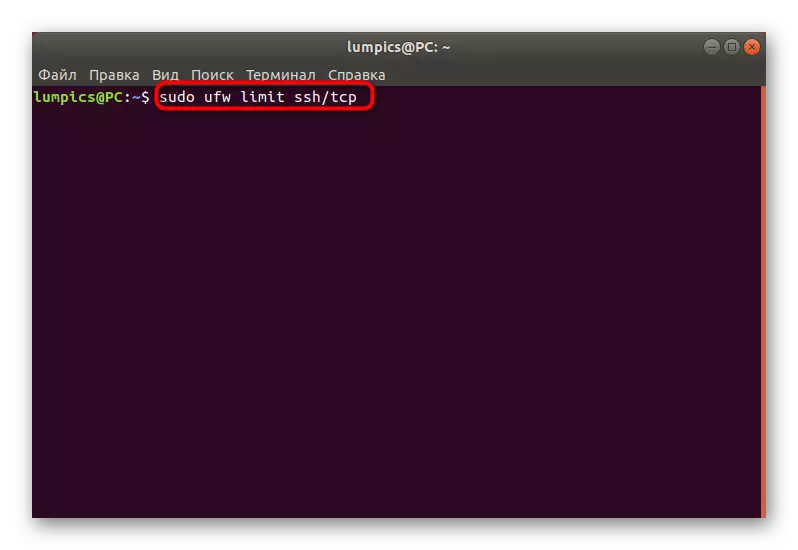

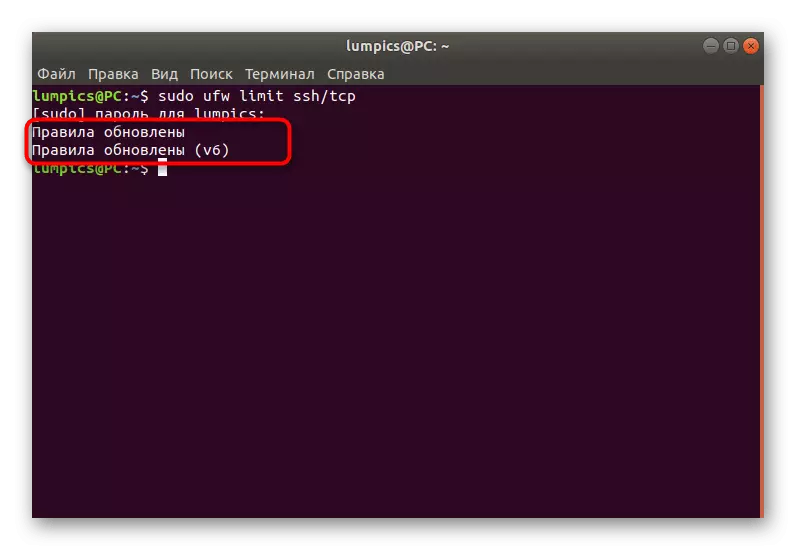
ಅದೇ ರೀತಿಯಲ್ಲಿ, ನಿರ್ಬಂಧಗಳು ಮತ್ತು ಇತರ ಅನ್ವಯಿಕೆಗಳ ನೀತಿಗಳನ್ನು ಸ್ಥಾಪಿಸಲಾಗಿದೆ. ಈ ಸೇವಾ ಹೆಸರು, ಬಂದರು ಅಥವಾ ಪೋರ್ಟ್ / ಪ್ರೋಟೋಕಾಲ್ಗಾಗಿ ಬಳಸಿ.
ಹಂತ 6: UFW ಸ್ಥಿತಿಯನ್ನು ವೀಕ್ಷಿಸಿ
ಕೆಲವೊಮ್ಮೆ ನೀವು ಚಟುವಟಿಕೆಯ ವಿಷಯದಲ್ಲಿ ಮಾತ್ರ ಫೈರ್ವಾಲ್ನ ಪ್ರಸ್ತುತ ಸ್ಥಿತಿಯನ್ನು ವೀಕ್ಷಿಸಬೇಕಾಗುತ್ತದೆ, ಆದರೆ ನಿಯಮಗಳನ್ನು ಸ್ಥಾಪಿಸಲಾಯಿತು. ಇದಕ್ಕಾಗಿ, ನಾವು ಮೊದಲೇ ಹೇಳಿದ್ದ ಪ್ರತ್ಯೇಕ ತಂಡ, ಮತ್ತು ಈಗ ನಾವು ಅದನ್ನು ಹೆಚ್ಚು ವಿವರವಾಗಿ ಪರಿಗಣಿಸುತ್ತೇವೆ.
- ಪ್ರಮಾಣಿತ ಮಾಹಿತಿಯನ್ನು ಪಡೆಯಲು ಭಾನುವಾರ Sudo UFW ಸ್ಥಿತಿ.
- ಹೊಸ ಸಾಲುಗಳು ಎಲ್ಲಾ ಸೆಟ್ ನೀತಿಗಳನ್ನು ವಿಳಾಸಗಳು, ಪ್ರೋಟೋಕಾಲ್ಗಳು ಮತ್ತು ಸೇವಾ ಹೆಸರುಗಳಿಗೆ ಪ್ರದರ್ಶಿಸುತ್ತದೆ. ಬಲ ಪ್ರದರ್ಶನಗಳು ಕ್ರಮಗಳು ಮತ್ತು ನಿರ್ದೇಶನಗಳು.
- ಹೆಚ್ಚುವರಿ ಆರ್ಗ್ಯುಮೆಂಟ್ ಅನ್ನು ಬಳಸುವಾಗ ಹೆಚ್ಚು ವಿವರವಾದ ಮಾಹಿತಿಯನ್ನು ಪ್ರದರ್ಶಿಸಲಾಗುತ್ತದೆ, ಮತ್ತು ಆಜ್ಞೆಯು ಸುಡೋ ಯುಎಫ್ಡಬ್ಲ್ಯೂ ಸ್ಥಿತಿ ಮಾತಿನ ಪ್ರಕಾರವನ್ನು ಸ್ವಾಧೀನಪಡಿಸಿಕೊಳ್ಳುತ್ತದೆ.
- ಬಳಕೆದಾರರ ಆರಂಭಿಕರಿಗಾಗಿ ಗ್ರಹಿಸಲಾಗದ ಎಲ್ಲಾ ನಿಯಮಗಳ ಪಟ್ಟಿ ಸುಡೋ ಯುಎಫ್ವಿ ಶೋ ರಾ ಮೂಲಕ ಪ್ರದರ್ಶಿಸಲಾಗುತ್ತದೆ.
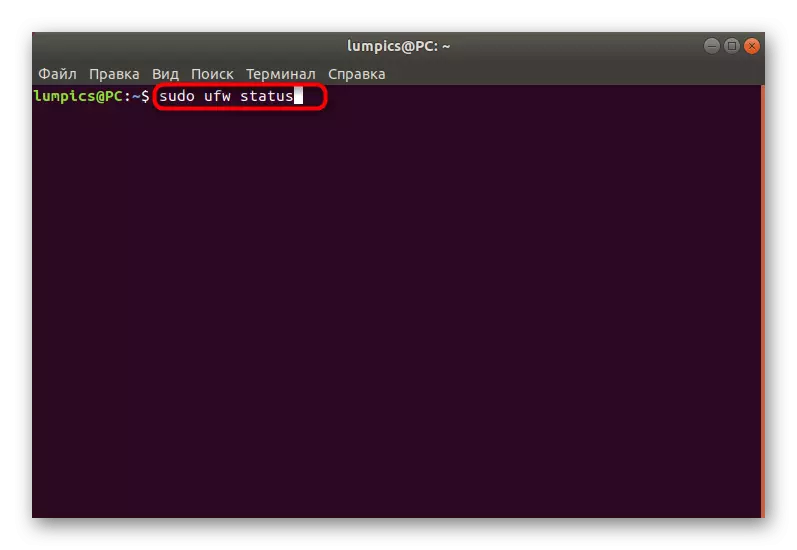
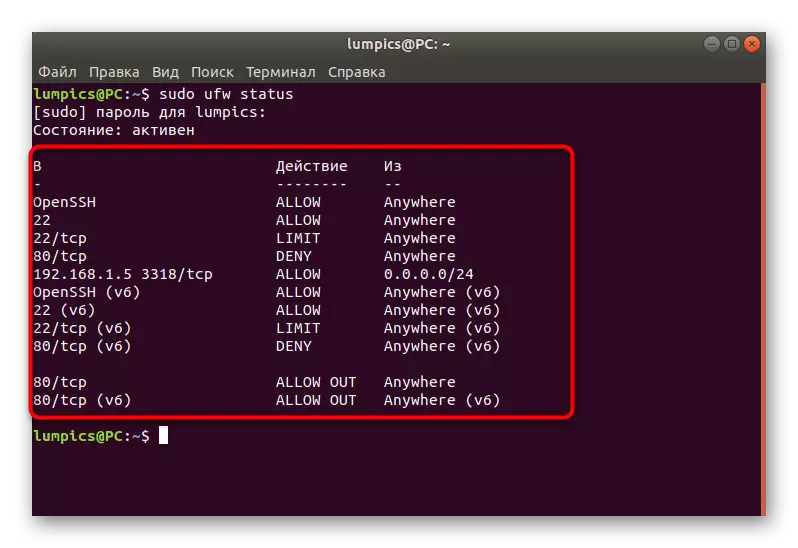

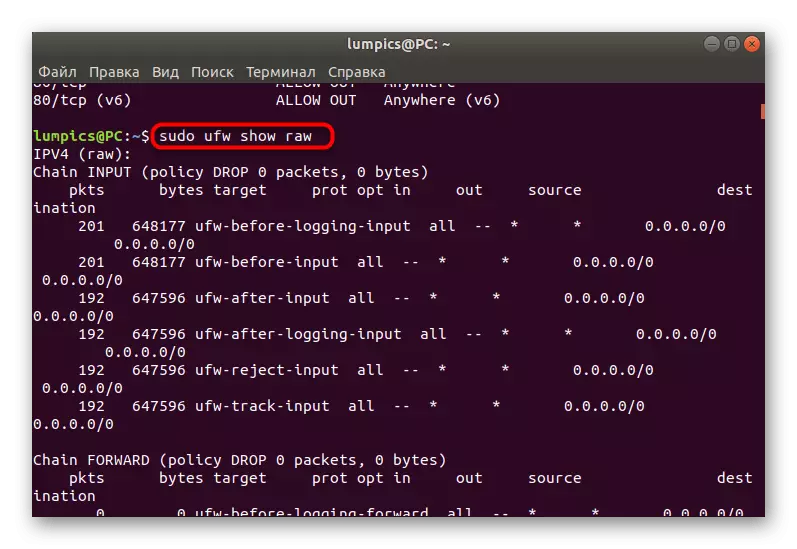
ಫೈರ್ವಾಲ್ನ ಅಸ್ತಿತ್ವದಲ್ಲಿರುವ ನಿಯಮಗಳು ಮತ್ತು ರಾಜ್ಯಗಳ ಬಗ್ಗೆ ಕೆಲವು ಮಾಹಿತಿಯನ್ನು ಪ್ರದರ್ಶಿಸುವ ಇತರ ಆಯ್ಕೆಗಳಿವೆ. ಎಲ್ಲರಲ್ಲೂ ಸಂಕ್ಷಿಪ್ತವಾಗಿ ರನ್ ಮಾಡೋಣ:
- ರಾ - ಐಪಿಟಬಲ್ಸ್ ಸಲ್ಲಿಕೆ ಸ್ವರೂಪವನ್ನು ಬಳಸಿಕೊಂಡು ಎಲ್ಲಾ ಸಕ್ರಿಯ ನಿಯಮಗಳನ್ನು ತೋರಿಸುತ್ತದೆ.
- ಅಂತರ್ನಿರ್ಮಿತ - ಡೀಫಾಲ್ಟ್ ಆಗಿ ಸೇರಿಸಿದ ನಿಯಮಗಳನ್ನು ಮಾತ್ರ ಒಳಗೊಂಡಿದೆ.
- ಮೊದಲು-ನಿಯಮಗಳು - ಬಾಹ್ಯ ಮೂಲದಿಂದ ಪ್ಯಾಕೇಜ್ ಸ್ವೀಕರಿಸುವ ಮೊದಲು ಪ್ರದರ್ಶನಗಳನ್ನು ಪ್ರದರ್ಶಿಸುತ್ತದೆ.
- ಬಳಕೆದಾರ-ನಿಯಮಗಳು - ಅನುಕ್ರಮವಾಗಿ, ಬಳಕೆದಾರರಿಂದ ಸೇರಿಸಿದ ನೀತಿಯನ್ನು ತೋರಿಸುತ್ತದೆ.
- ನಿಯಮಗಳು ಮೊದಲು-ನಿಯಮಗಳಂತೆಯೇ ಇದ್ದವು, ಆದರೆ ಪ್ಯಾಕೇಜುಗಳನ್ನು ತಯಾರಿಸಿದ ನಂತರ ಸಕ್ರಿಯಗೊಳಿಸಲಾದ ಆ ನಿಯಮಗಳನ್ನು ಮಾತ್ರ ಒಳಗೊಂಡಿದೆ.
- ಲಾಗಿಂಗ್-ನಿಯಮಗಳು - ಲಾಗ್ ಇನ್ ಮಾಡಲಾದ ಘಟನೆಗಳ ಬಗ್ಗೆ ಮಾಹಿತಿಯನ್ನು ತೋರಿಸುತ್ತದೆ.
- ಆಲಿಸುವುದು - ಸಕ್ರಿಯ (ಆಲಿಸಲಾಗಿದೆ) ಬಂದರುಗಳನ್ನು ವೀಕ್ಷಿಸಲು ಬಳಸಲಾಗುತ್ತದೆ.
- ಸೇರಿಸಲಾಗಿದೆ - ಇತ್ತೀಚೆಗೆ ಸೇರಿಸಲಾಗಿದೆ ನಿಯಮಗಳನ್ನು ವೀಕ್ಷಿಸುವಾಗ ಒಳಗೊಂಡಿರುವ.
ನಿಮಗೆ ಬೇಕಾಗಿರುವ ಸಮಯದಲ್ಲಿ, ಅಪೇಕ್ಷಿತ ಮಾಹಿತಿಯನ್ನು ಪಡೆಯಲು ಮತ್ತು ನಿಮ್ಮ ಸ್ವಂತ ಉದ್ದೇಶಗಳಿಗಾಗಿ ಅದನ್ನು ಬಳಸಲು ಈ ಯಾವುದೇ ಆಯ್ಕೆಗಳನ್ನು ನೀವು ಬಳಸಬಹುದು.
ಹಂತ 7: ಅಸ್ತಿತ್ವದಲ್ಲಿರುವ ನಿಯಮಗಳನ್ನು ಅಳಿಸಿ
ಅಸ್ತಿತ್ವದಲ್ಲಿರುವ ನಿಯಮಗಳ ಬಗ್ಗೆ ಅಗತ್ಯ ಮಾಹಿತಿಯನ್ನು ಪಡೆದ ಕೆಲವು ಬಳಕೆದಾರರು, ಸಂಪರ್ಕವನ್ನು ಸ್ಥಾಪಿಸಲು ಅಥವಾ ಹೊಸ ನೀತಿಗಳನ್ನು ಹೊಂದಿಸಲು ಅವರಲ್ಲಿ ಕೆಲವನ್ನು ಅಳಿಸಲು ಬಯಸುತ್ತಾರೆ. ಮುಖದ ಫೈರ್ವಾಲ್ ನಿಮಗೆ ಲಭ್ಯವಿರುವ ಯಾವುದೇ ಕ್ಷಣದಲ್ಲಿ ಇದನ್ನು ಮಾಡಲು ಅನುಮತಿಸುತ್ತದೆ, ಇದು ಈ ರೀತಿ ನಡೆಯುತ್ತದೆ:
- Sudo UFW ಅಳಿಸಿ ಸೇರಿಸಿ 80 / TCP ಆಜ್ಞೆಯನ್ನು ಅನುಮತಿಸಿ. ಪೋರ್ಟ್ / ಪ್ರೊಟೊಕಾಲ್ 80 / ಟಿಸಿಪಿ ಮೂಲಕ ಹೊರಹೋಗುವ ಸಂಪರ್ಕಗಳನ್ನು ಅನುಮತಿಸುವ ನಿಯಮವನ್ನು ಇದು ಸ್ವಯಂಚಾಲಿತವಾಗಿ ಅಳಿಸುತ್ತದೆ.
- ಐಪಿವಿ 4 ಮತ್ತು ಐಪಿವಿ 6 ಗಾಗಿ ಈ ನೀತಿಯನ್ನು ಯಶಸ್ವಿಯಾಗಿ ತೆಗೆದುಹಾಕಲಾಗಿದೆ ಎಂದು ನಿಮಗೆ ತಿಳಿಸಲಾಗುವುದು.
- ಅದೇ ನಿಷೇಧಿತ ಸಂಪರ್ಕಗಳಿಗೆ ಅನ್ವಯಿಸುತ್ತದೆ, ಉದಾಹರಣೆಗೆ, Sudo UFW 80 / TCP ಯಲ್ಲಿ ನಿರಾಕರಣೆಯನ್ನು ಅಳಿಸುತ್ತದೆ.
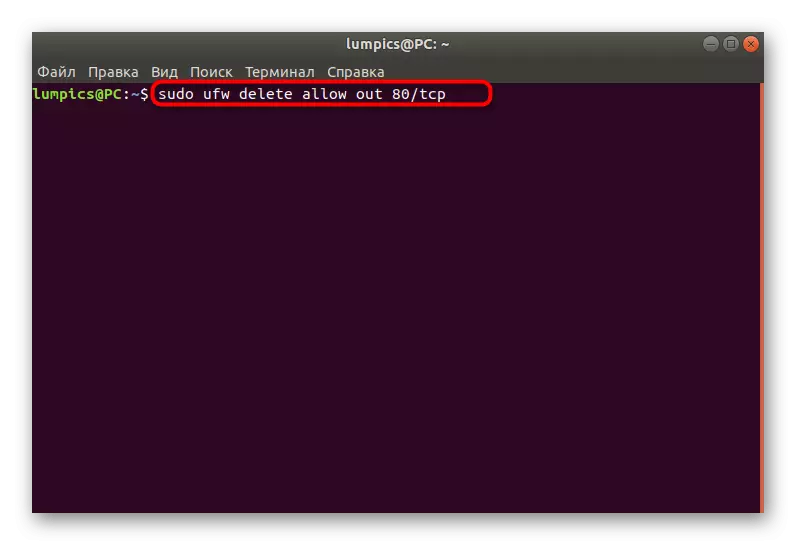
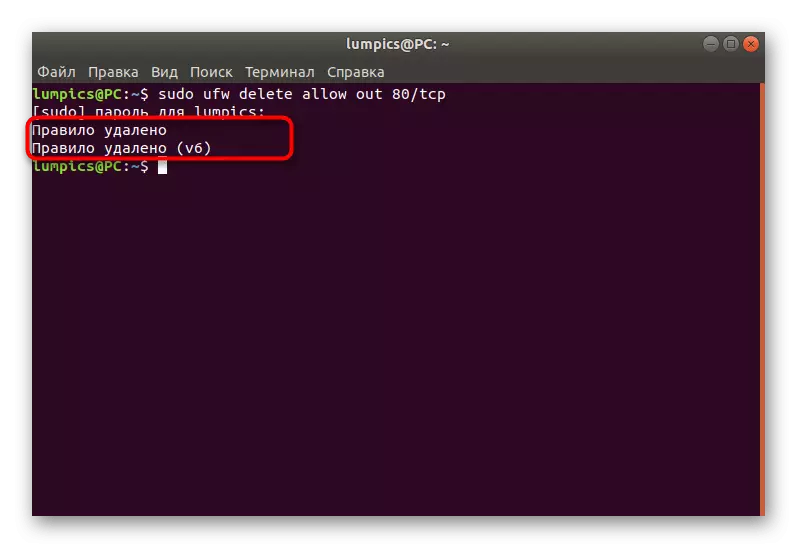

ಅಗತ್ಯವಿರುವ ನಿಯಮಗಳನ್ನು ನಕಲಿಸಲು ಮತ್ತು ಉದಾಹರಣೆಯಲ್ಲಿ ಪ್ರದರ್ಶಿಸಿದಂತೆಯೇ ಅವುಗಳನ್ನು ಅಳಿಸಲು ಸ್ಥಿತಿ ವೀಕ್ಷಣೆ ಆಯ್ಕೆಗಳನ್ನು ಬಳಸಿ.
ಹಂತ 8: ಲಾಗಿಂಗ್ ಆನ್ ಮಾಡಿ
ಇಂದಿನ ಲೇಖನದ ಕೊನೆಯ ಹಂತವು ಸ್ವಯಂಚಾಲಿತವಾಗಿ UFW ವರ್ತನೆಯನ್ನು ಮಾಹಿತಿಯನ್ನು ಪ್ರತ್ಯೇಕ ಕಡತದಲ್ಲಿ ಉಳಿಸುವ ಆಯ್ಕೆಯ ಸಕ್ರಿಯಗೊಳಿಸುವಿಕೆಯನ್ನು ಸೂಚಿಸುತ್ತದೆ. ಎಲ್ಲಾ ಬಳಕೆದಾರರಿಗೆ ಅಗತ್ಯವಿಲ್ಲ, ಆದರೆ ಈ ರೀತಿ ಅನ್ವಯಿಸುತ್ತದೆ:
- Sudo ufw ಲಾಗಿಂಗ್ ಅನ್ನು ಬರೆಯಿರಿ ಮತ್ತು Enter ಅನ್ನು ಒತ್ತಿರಿ.
- ಲಾಗ್ ಅನ್ನು ಈಗ ಉಳಿಸಲಾಗುವುದು ಎಂದು ನೋಟೀಸ್ಗಾಗಿ ನಿರೀಕ್ಷಿಸಿ.
- ನೀವು ಇನ್ನೊಂದು ಆಯ್ಕೆಯನ್ನು ಅನ್ವಯಿಸಬಹುದು, ಉದಾಹರಣೆಗೆ, ಸುಡೋ ufw ಲಾಗಿಂಗ್ ಮಧ್ಯಮ. ಇನ್ನೂ ಕಡಿಮೆಯಿದೆ (ನಿರ್ಬಂಧಿತ ಪ್ಯಾಕೇಜ್ಗಳ ಬಗ್ಗೆ ಮಾತ್ರ ಮಾಹಿತಿಯನ್ನು ಉಳಿಸುತ್ತದೆ) ಮತ್ತು ಹೆಚ್ಚಿನವು (ಎಲ್ಲಾ ಮಾಹಿತಿಯನ್ನು ಉಳಿಸುತ್ತದೆ). ಸರಾಸರಿ ಆಯ್ಕೆಯು ಮ್ಯಾಗಜೀನ್ ಮತ್ತು ಪ್ಯಾಕೆಟ್ಗಳನ್ನು ಅನುಮತಿಸಲಾಗಿದೆ.
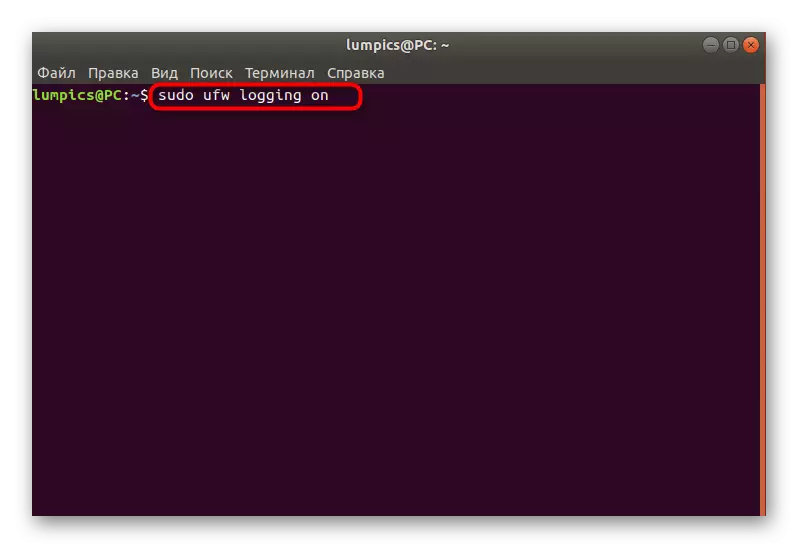
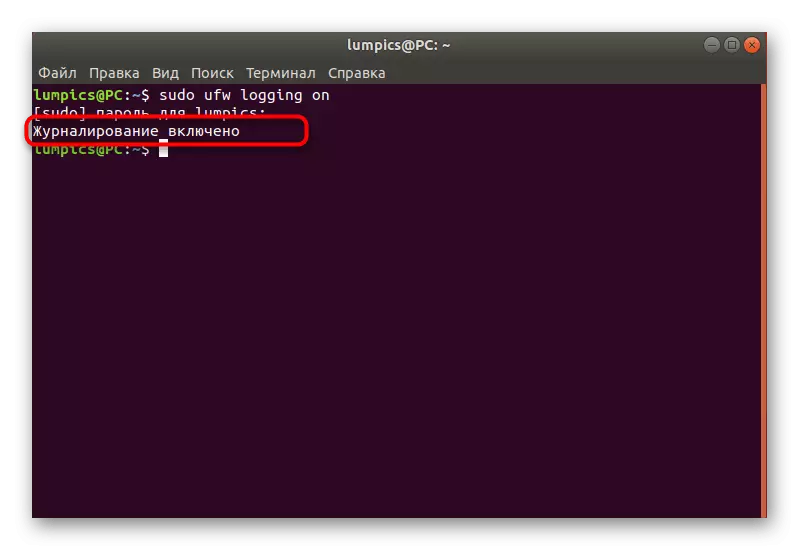
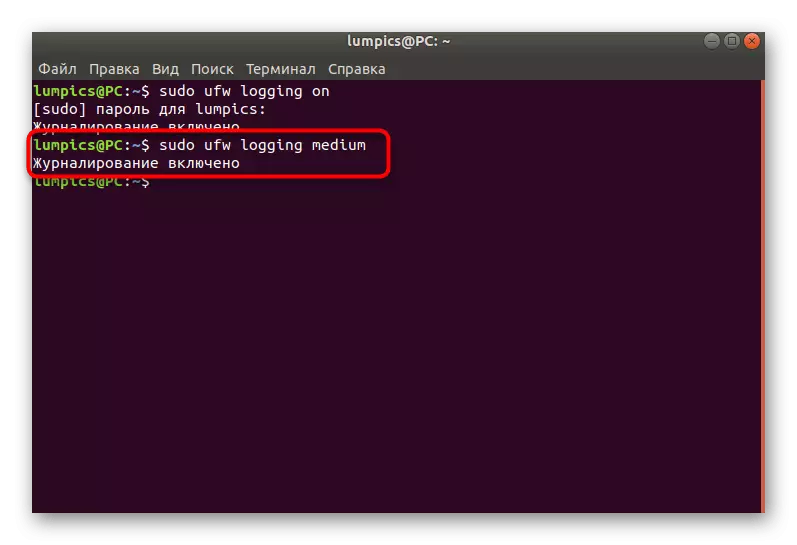
ಉಬುಂಟು ಆಪರೇಟಿಂಗ್ ಸಿಸ್ಟಮ್ನಲ್ಲಿ UFW ಫೈರ್ವಾಲ್ ಅನ್ನು ಸಂರಚಿಸಲು ಬಳಸಲಾಗುವ ಎಂಟು ಹಂತಗಳನ್ನು ನೀವು ಅಧ್ಯಯನ ಮಾಡಿದ್ದೀರಿ. ನೀವು ನೋಡಬಹುದು ಎಂದು, ಇದು ಸರಳ ಫೈರ್ವಾಲ್ ಆಗಿದೆ, ಇದು ಸಿಂಟ್ಯಾಕ್ಸ್ನ ಪರಿಶೋಧನೆಯ ಸುಲಭದಿಂದ ಅನನುಭವಿ ಬಳಕೆದಾರರಿಗೆ ಸೂಕ್ತವಾಗಿದೆ. UFW ಇನ್ನೂ ನಿಮಗೆ ಸರಿಹೊಂದುವುದಿಲ್ಲವಾದರೆ ಉತ್ತಮ ಬದಲಿ ಸ್ಟ್ಯಾಂಡರ್ಡ್ iptables ಎಂದು ಕರೆಯಲು ಹೆಚ್ಚು ಸಾಧ್ಯವಿದೆ.
